PPT中更换项目符号的颜色的方法教程
2023-02-17 11:11:48作者:极光下载站
在powerpoint演示文稿中编辑文本内容时,如果有需要我们可以为文本内容添加一定的项目符号,这样可以将文本内容适当进行排列,方便进行查看。在添加项目符号时我们还可以点击设置项目符号的颜色和大小等参数。如果我们需要在PowerPoint演示文稿中调整项目符号的颜色,小伙伴们知道具体该如何进行操作吗,其实操作方法是非常简单的。我们只需要点击打开项目符号和编号窗口后,选择一个项目符号,然后点击“颜色”处的下拉箭头就可以在子选项中设置想要的颜色了。在颜色上方如果有需要我们还可以设置项目符号的大小。接下来,小编就来和小伙伴们介绍具体的操作步骤了,有需要或者是感兴趣的小伙伴们快来和小编一起往下看看吧!
操作步骤
第一步:双击打开需要更换项目符号颜色的PPT;
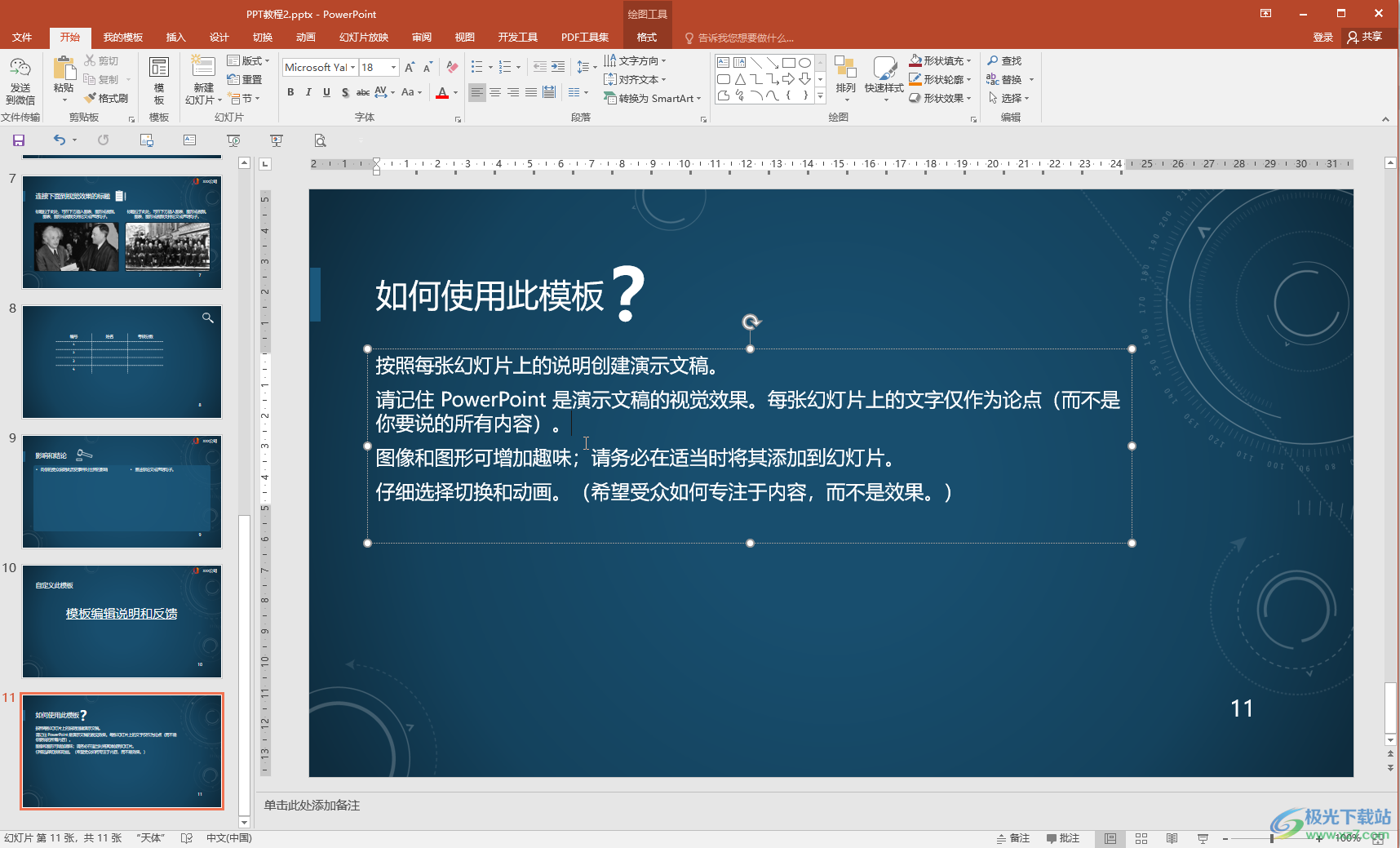
第二步:选中文字内容后在“开始”选项卡中点击如图所示的项目符号图标后,在子选项中可以点击选择喜欢的项目符号;
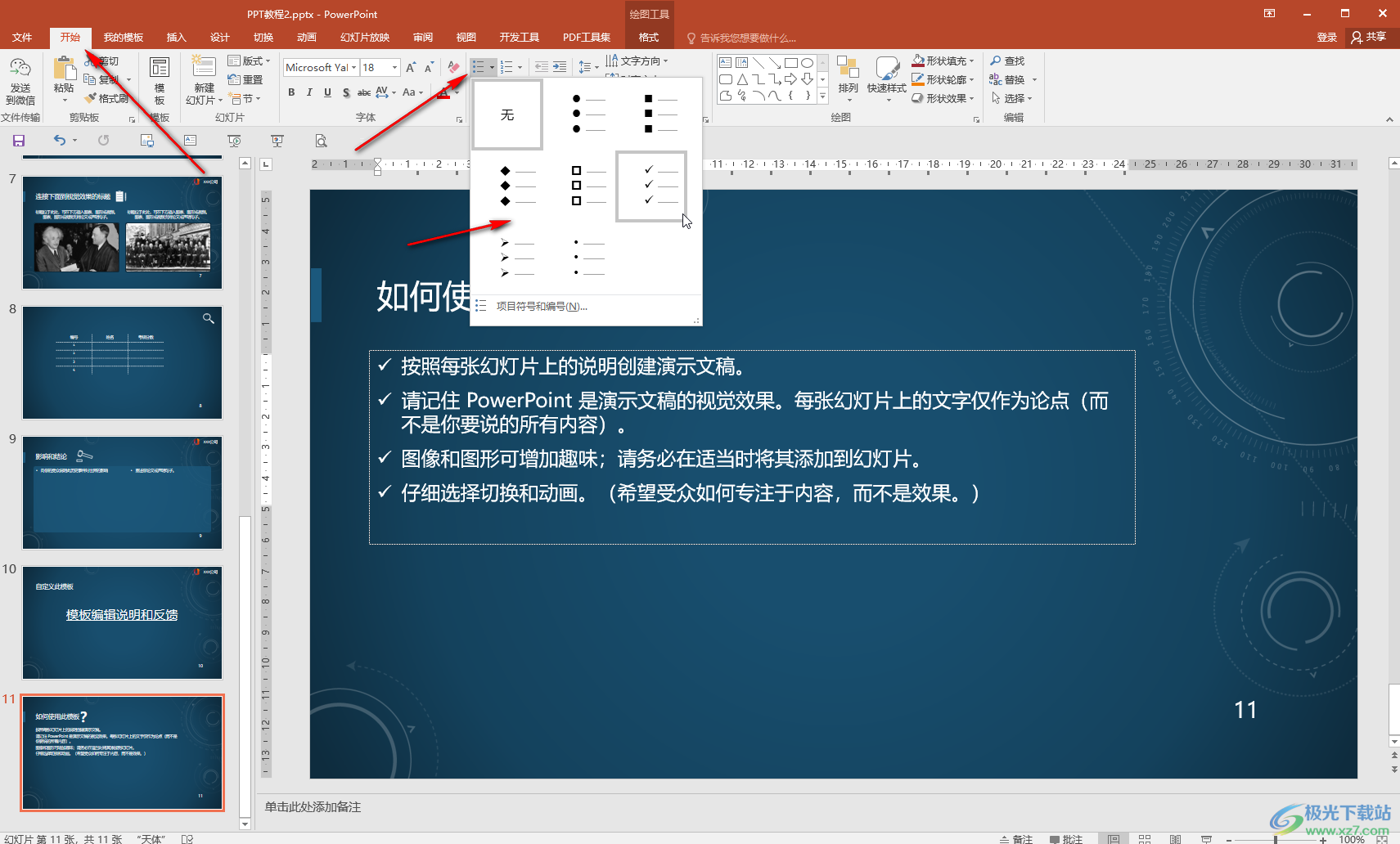
第三步:点击项目符号图标后在子选项中点击“项目符号和编号”打开窗口,点击选择一个项目符号后,点击“颜色”处的下拉箭头就可以在子选项中选择想要的颜色了;
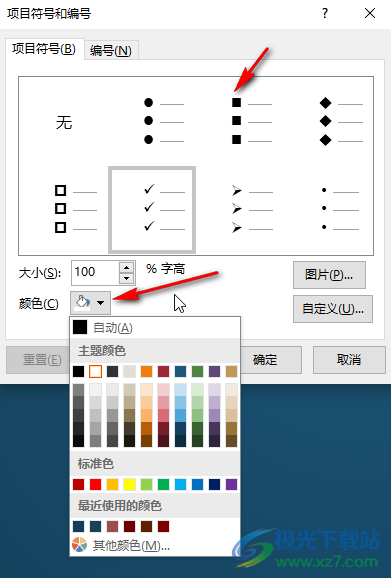
第四步:在子选项中点击“其他颜色”还可以在新打开的窗口中选择标准颜色,或者自定义指定数值的颜色,设置好后进行确定;

第五步:就可以看到成功更换项目符号的颜色了。
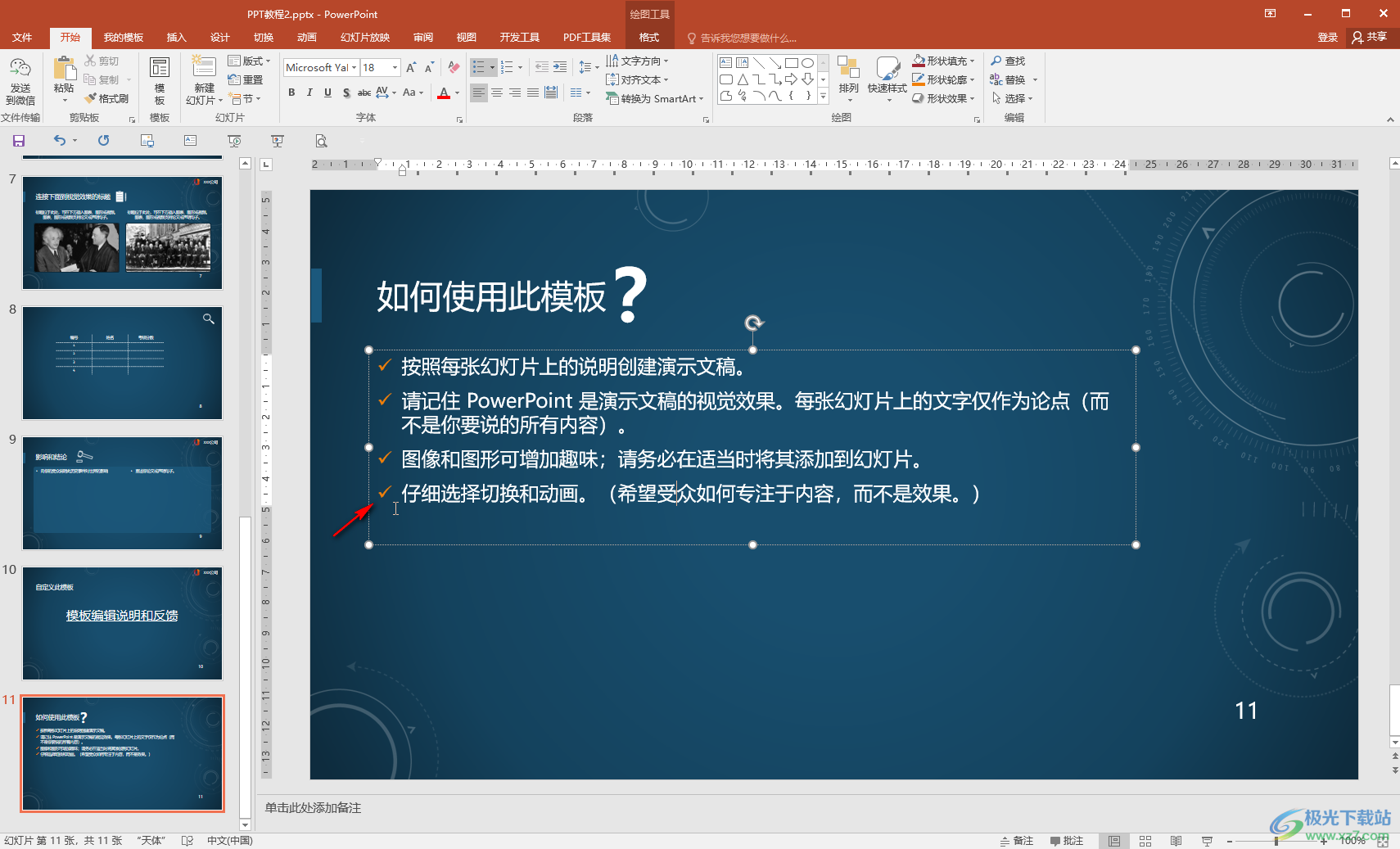
以上就是PowerPoint演示文稿中更换项目符号颜色的方法教程的全部内容了。通过上面的教程截图我们可以看到,在“项目符号和编号”窗口,我们还可以设置项目符号的大小,添加自定义的项目符号或者添加图片项目符号,小伙伴们可以按需操作。
